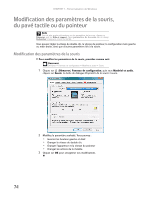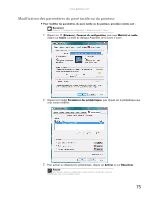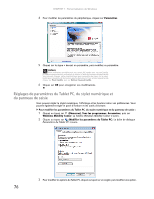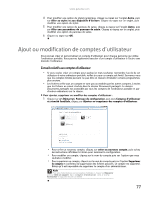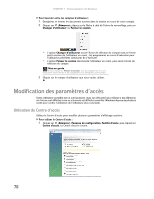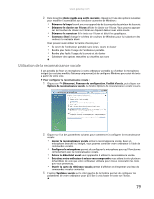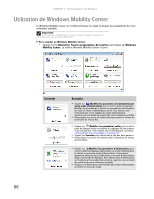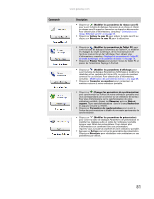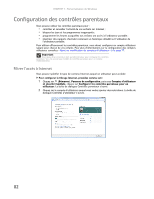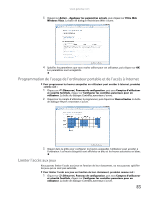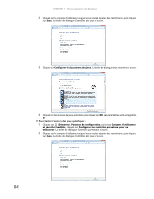Gateway T-1628h 8512806 - Gateway Notebook User Guide (English/French) - Page 187
Utilisation de la reconnaissance vocale, Contraste élevé
 |
View all Gateway T-1628h manuals
Add to My Manuals
Save this manual to your list of manuals |
Page 187 highlights
www.gateway.com 2 Dans la section Accès rapide aux outils courants, cliquez sur l'une des options suivantes pour modifier l'accessibilité aux fonctions courantes de Windows : • Démarrer la loupe fournit une vue rapprochée de la zone près du pointeur de la souris. • Démarrer le clavier sur l'écran affiche le clavier sur l'écran. Vous pouvez appuyer sur les touches du clavier sur l'écran en cliquant dessus avec votre souris. • Démarrer le narrateur lit le texte sur l'écran et décrit les graphiques. • Contraste élevé change le schéma de couleurs de Windows pour lui substituer des couleurs à contraste élevé. Vous pouvez aussi utiliser le Centre d'accès pour : • Se servir de l'ordinateur portable sans écran, souris ni clavier • Rendre plus facile l'usage de l'ordinateur portable • Rendre plus facile l'usage de la souris et du clavier • Substituer des options textuelles ou visuelles aux sons Utilisation de la reconnaissance vocale Il est possible de fixer un microphone à votre ordinateur portable ou d'utiliser le microphone intégré (sur certains modèles Gateway uniquement) et de configurer Windows pour saisir du texte à partir de votre voix. Pour configurer la reconnaissance vocale : 1 Cliquez sur (Démarrer), Panneau de configuration, Facilité d'accès, puis cliquez sur Options de reconnaissance vocale. La fenêtre Options de reconnaissance vocale s'ouvre. 2 Cliquez sur l'un des paramètres suivants pour commencer à configurer la reconnaissance vocale : • Lancer la reconnaissance vocale active la reconnaissance vocale. Avec un microphone branché ou intégré, vous pourrez contrôler votre ordinateur à l'aide de commandes vocales. • Configurer le microphone permet de configurer le microphone pour qu'il fonctionne correctement avec la reconnaissance vocale. • Suivre le didacticiel vocal vous apprendra à utiliser la reconnaissance vocale. • Entraînez votre ordinateur à mieux vous comprendre vous aidera à créer plusieurs échantillons de voix que votre ordinateur utilisera pour mieux reconnaître les mots que vous prononcez. • Ouvrir la carte de référence vocale permet d'afficher et d'imprimer une liste de commandes vocales courantes. 3 L'option Synthèse vocale sur le côté gauche de la fenêtre permet de configurer les paramètres de votre ordinateur pour qu'il lise à voix haute le texte sur l'écran. 79